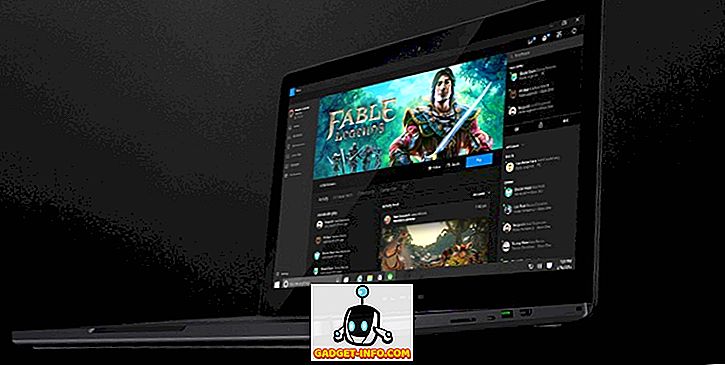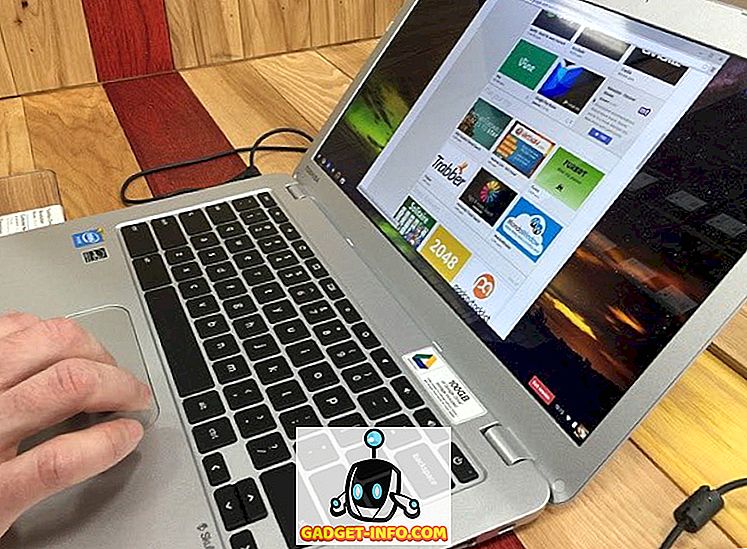आप सहमत होंगे जब हम कहते हैं कि हम सभी को अपने पुराने विंडोज पीसी और लैपटॉप पर ऑडियो समस्याओं का सामना करना पड़ा है। ऐसे कई मौके आए हैं जब बिल्ट-इन स्पीकर ने काम करना बंद कर दिया है, या ऑडियो जैक को तोड़ दिया गया है और जब हम बहुत असहाय महसूस करेंगे। ठीक है, अगर आप उसी से गुजर रहे हैं, तो चिंता न करें, क्योंकि आप अपने एंड्रॉइड स्मार्टफोन को आसानी से अपने विंडोज या लिनक्स पीसी के लिए स्पीकर में बदल सकते हैं। पीसी स्पीकर के रूप में अपने एंड्रॉइड स्मार्टफोन का उपयोग करने के चरण यहां दिए गए हैं:
एक ही वाईफाई नेटवर्क पर
नोट : इस विधि के लिए आपके एंड्रॉइड डिवाइस के साथ-साथ पीसी को भी काम करने के लिए एक ही वाईफाई नेटवर्क से जुड़ा होना आवश्यक है। इसके अलावा, आप अपने नेटवर्क के आधार पर प्लेबैक में कुछ अंतराल देख सकते हैं।
1. आपको इस विधि के लिए एंड्रॉइड ऐप साउंडवायर और इसके विंडोज समकक्ष की आवश्यकता होगी। तो, Play Store से ऐप डाउनलोड करें और इसका विंडोज सर्वर सॉफ्टवेयर डाउनलोड करें ।
नोट : साउंडवायर विंडोज 10/8/7 / XP, लिनक्स और रास्पबेरी पाई के लिए उपलब्ध है, इसलिए तदनुसार डाउनलोड का चयन करें।
2. संबंधित उपकरणों पर ऐप और सॉफ्टवेयर इंस्टॉल हो जाने के बाद, विंडोज पर साउंडवायर सर्वर सॉफ्टवेयर खोलें। " इनपुट चयन " ड्रॉप-डाउन मेनू में, " डिफ़ॉल्ट मल्टीमीडिया डिवाइस " चुनें।

3. किसी भी संगीत को किसी सॉफ्टवेयर से या YouTube, Spotify आदि के माध्यम से अपने विंडोज पीसी पर चलाएं। साउंडवायर सॉफ्टवेयर की जांच करें और सर्वर स्तर मीटर की जांच करें, जो आपके एंड्रॉइड डिवाइस पर ध्वनि के स्तर को प्रसारित करता है। आप उन ध्वनि स्तरों को बढ़ा या घटा भी सकते हैं जो संचारित हो रहे हैं।

4. फिर, एंड्रॉइड ऐप खोलें और सर्वर को " ऑटो का पता लगाएं " पर सेट करें और कुंडलित तार बटन पर हिट करें । तार चमक से पता चलता है कि कनेक्शन बना दिया गया है। आपका एंड्रॉइड डिवाइस तब आपके पीसी पर बजने वाले संगीत को बजाना शुरू कर देगा। अच्छी खबर यह है कि जब आप ऐप को छोटा करते हैं तब भी संगीत चलता रहता है।

नोट : यदि "ऑटो डिटेक्ट" सुविधा काम नहीं करती है, तो आप विंडोज पर सर्वर सॉफ्टवेयर में सर्वर पते की जांच कर सकते हैं और कनेक्शन बनाने के लिए एंड्रॉइड ऐप पर मैन्युअल रूप से दर्ज कर सकते हैं। मामले में, सर्वर सॉफ्टवेयर सर्वर पते को नहीं दिखाता है, कमांड प्रॉम्प्ट पर जाएं और "ipconfig" टाइप करें और अपने कनेक्शन के आईपीवी 4 पते की जांच करने के लिए एंटर दबाएं। एक बार जब आप एक सर्वर पता दर्ज करते हैं, तो ऐप इसे सहेजता है और आप इसे सर्वर इतिहास में पा सकते हैं।
USB, ब्लूटूथ या वाईफाई टेथरिंग का उपयोग करना
साउंडवायर आपको अपने Android डिवाइस को USB, ब्लूटूथ और वाईफाई टेथरिंग के माध्यम से उपकरणों को कनेक्ट करके पीसी स्पीकर के रूप में उपयोग करने देता है। यह प्रक्रिया सभी तीन तरीकों के लिए समान है, इसलिए यहां यह बताया गया है:
1. Android सेटिंग्स-> More-> टेदरिंग और मोबाइल हॉटस्पॉट पर जाकर अपने एंड्रॉइड डिवाइस से विंडोज पीसी के लिए ब्लूटूथ, वाईफाई या यूएसबी टीथरिंग सेट करें । आपको एक काम करने वाला इंटरनेट कनेक्शन होना चाहिए, इसलिए टेथरिंग सेट होने पर इंटरनेट कनेक्शन की जांच करें। एक बार सेट होने के बाद, अपने पीसी पर कोई भी संगीत बजाएं।

2. यदि इंटरनेट ठीक काम कर रहा है, तो आपको कमांड को प्रॉम्प्ट पर जाना होगा और "ipconfig" कमांड का उपयोग करके अपने कनेक्शनों की IPv4 पते की जांच करनी होगी, क्योंकि "ऑटो डिटेक्ट" फीचर इस पद्धति में काम नहीं करता है।
नोट : यदि IP पता 169.254 से शुरू होता है, तो टेदरिंग ठीक से काम नहीं कर रहा है। टेदरिंग को डिस्कनेक्ट करें और फिर से कनेक्ट करें।

3. एंड्रॉइड ऐप में सर्वर एड्रेस डालें और वायर कॉइल बटन पर टैप करें। एक बार तार चमकने लगे, तो संगीत बजना शुरू हो जाना चाहिए। हालांकि यह ध्यान रखें कि संगीत उत्पादन की गुणवत्ता नेटवर्क कनेक्शन पर अत्यधिक निर्भर करती है, इसलिए आप कुछ अंतराल की उम्मीद कर सकते हैं।
साउंडवायर मूल रूप से एक ऑडियो मिररिंग ऐप है और यह बेहतर गुणवत्ता, कम विलंबता, ऑडियो कैप्चर और बहुत कुछ के लिए ऑडियो संपीड़न जैसी कई अतिरिक्त अतिरिक्त सुविधाओं को लाता है। इसके अलावा, ऐप को एंड्रॉइड पर उपलब्ध किसी भी रिमोट कंट्रोल ऐप द्वारा उपयोग किया जा सकता है। ऐप एक नि: शुल्क संस्करण में उपलब्ध है, जो हर 45 मिनट में विज्ञापन प्रदर्शित करता है और ऑडियो को विराम देता है। मुक्त संस्करण भी संपीड़न को केवल 10 मिनट तक सीमित करता है।

हालांकि, एक पूर्ण संस्करण ($ 3.99) है, जो असीमित ओपस ऑडियो संपीड़न, कई ग्राहकों के लिए समर्थन, बफर विलंबता प्रदर्शन और विज्ञापनों को हटाने के लिए लाता है।
पीसी स्पीकर के रूप में आपके एंड्रॉइड डिवाइस का उपयोग करने के लिए सभी सेट?
यह विधि बहुत आसान है और ऑडियो गुणवत्ता के अलावा, चीजें त्रुटिपूर्ण रूप से काम करती हैं, खासकर जब कनेक्शन वाईफाई पर बनाया जाता है। इसलिए, अपनी पसंद के अनुसार वाईफाई विधि या टेथरिंग विधि चुनें और इसे आजमाएं। यदि आप किसी भी समस्या का सामना करते हैं, तो हमें नीचे टिप्पणी अनुभाग में बताएं।